Het opnemen van een pc-scherm is eenvoudiger geworden. Er zijn nogal wat basistools waarmee je je scherm kunt opnemen. Voor meer geavanceerde behoeften kunt u apps kopen die het werk doen en alles gemakkelijk maken. Als u echter meerdere schermen tegelijkertijd moet opnemen, zult u merken dat uw opties kleiner worden. De meeste oplossingen vereisen dat u een app voor de klus koopt. De enige gratis en betrouwbare oplossing die beschikbaar is, is natuurlijk Open Broadcaster Software.
Het enige nadeel van het gebruik van OBS om meerdere op te nemenschermen tegelijk is dat de gebruikersinterface een beetje ingewikkeld is. In dit bericht hopen we alles te vereenvoudigen, zodat het gemakkelijk is om de app te gebruiken om tegelijkertijd meerdere schermen op te nemen.
Download OBS en volg de onderstaande aanwijzingen. OBS is ook beschikbaar voor macOS en Linux, dus dit werkt als je een Mac hebt of Linux op je pc gebruikt.
Stel bronnen in
Op OBS zijn bronnen waar de video wordt vastgelegd. Dit kan het scherm, een andere app of zelfs een webcam zijn.
Open OBS en klik onder Bronnen op de plusknop om een nieuwe bron toe te voegen. Selecteer Weergave weergeven in het menu dat wordt geopend.

Klik in het geopende venster op Volgende en vervolgens opin het volgende venster selecteert u uw primaire monitor in de vervolgkeuzelijst Beeldscherm. Klik OK. OBS kan nu uw primaire monitor opnemen. Vervolgens moet u toestaan dat het ook uw tweede monitor opneemt.
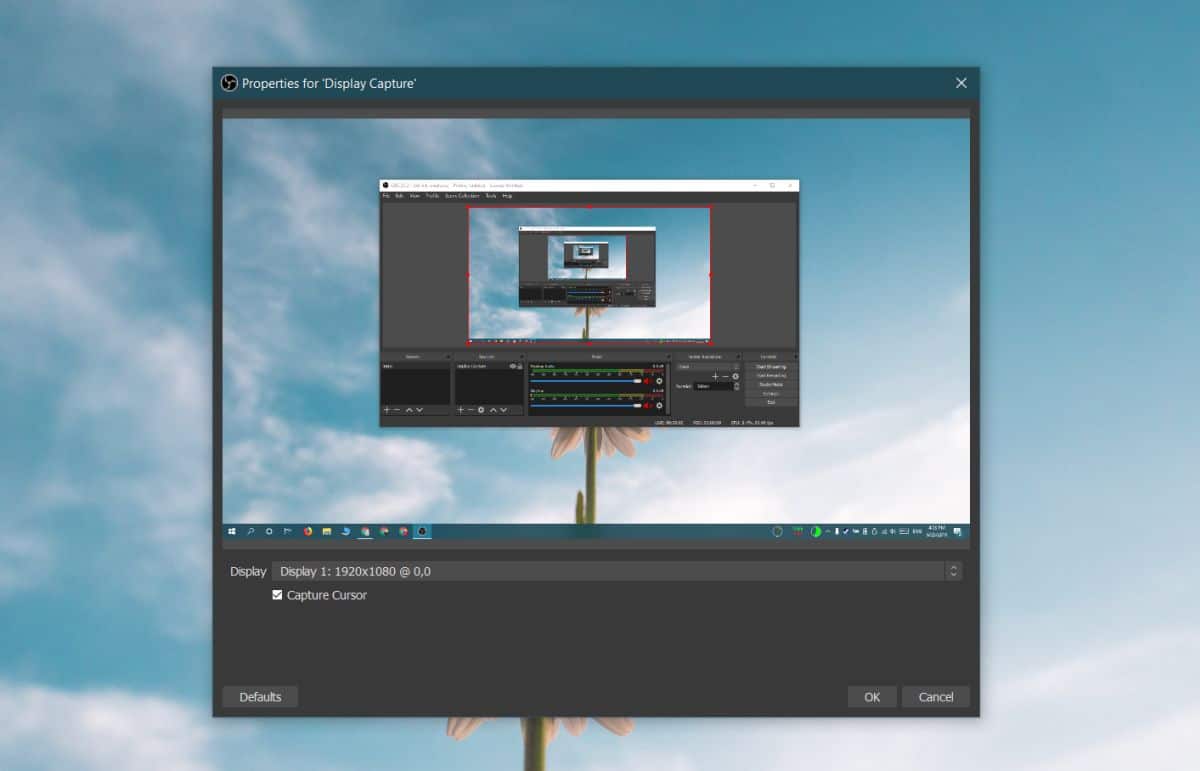
Klik op de plusknop in het gedeelte Bronnennogmaals en selecteer Weergeven vastleggen, opnieuw. Klik op Volgende in het venster dat wordt geopend. Open het vervolgkeuzemenu op het volgende scherm en selecteer uw tweede monitor.
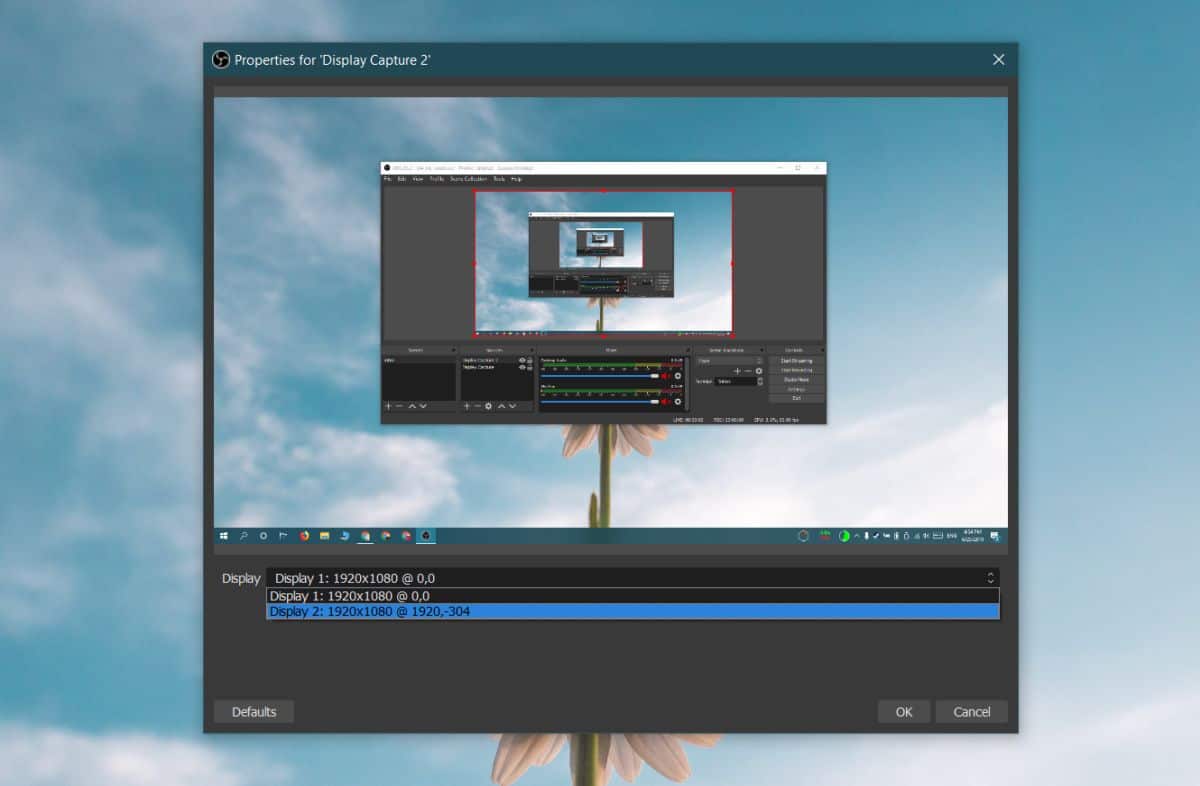
Vergroot het opnamegebied
Standaard is het opnamegebied op OBS ingesteld opde resolutie van uw primaire monitor. Omdat u geïnteresseerd bent in het tegelijkertijd opnemen van meerdere schermen, moet u dit gebied uitbreiden zodat het beide schermen naast elkaar kan bevatten. Klik hiervoor rechtsonder op de knop Instellingen.
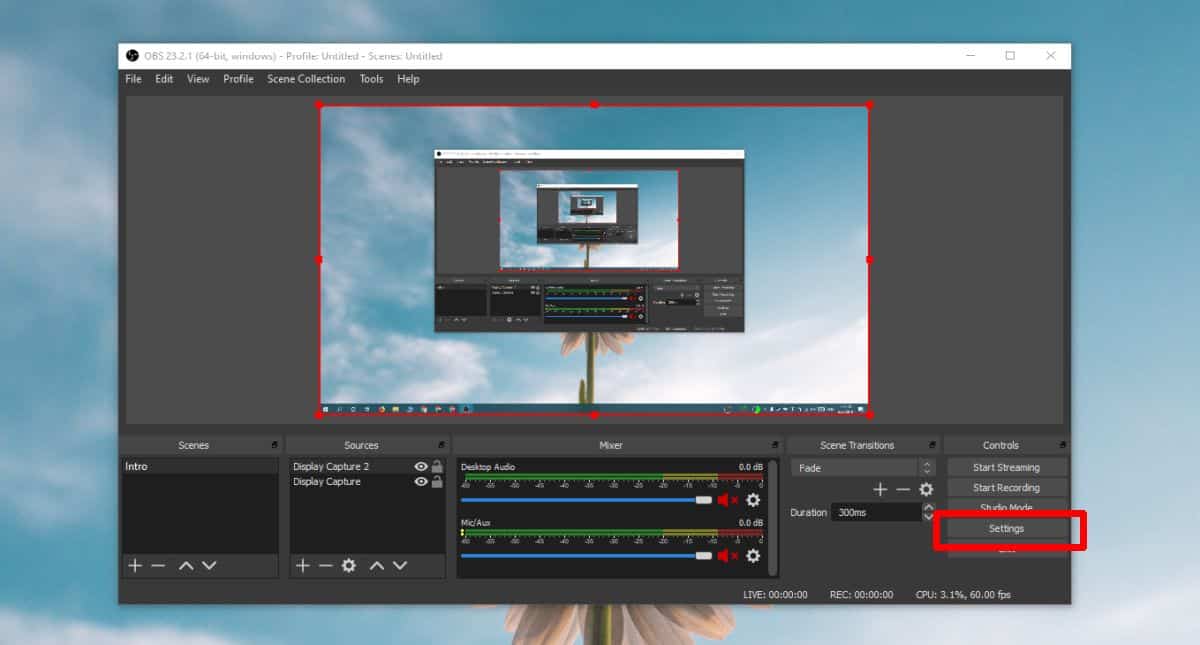
Ga in het venster Instellingen naar het tabblad Video. Open de vervolgkeuzelijst ‘Basisresolutie (canvas)’ en wijzig deze zodat deze is ingesteld op de totale breedte van zowel uw monitors als de hoogte van de hoogste monitor die u hebt.
Beide monitors zijn bijvoorbeeld 1920 × 1080. De resolutie die ik heb ingesteld is 3840 × 1080.
Klik op Toepassen en vervolgens op OK.
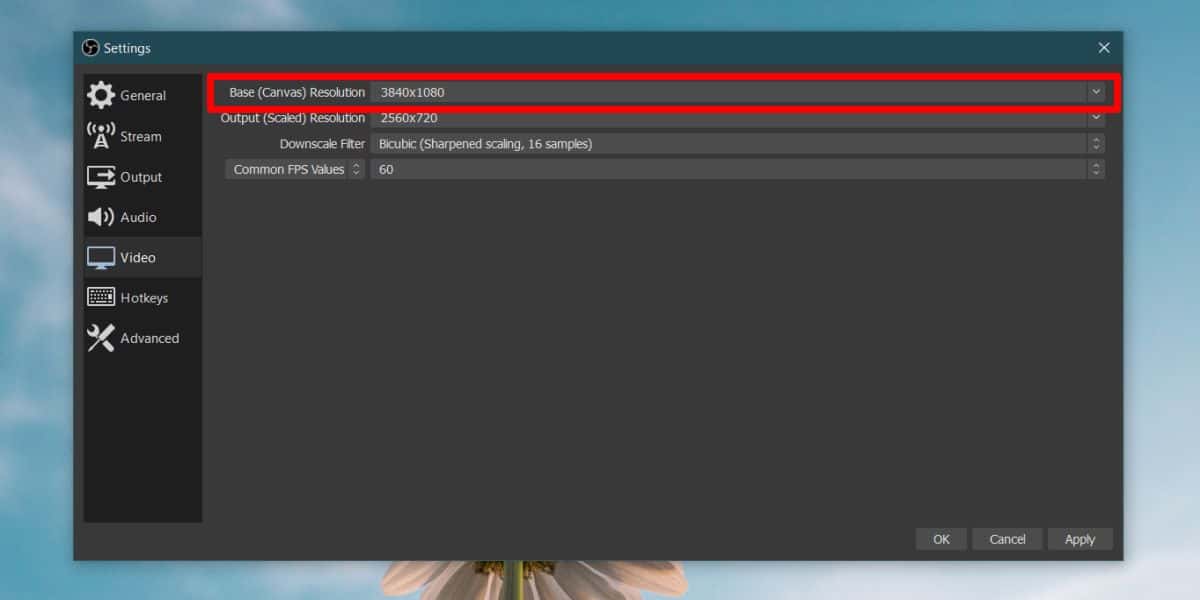
Schermen uitlijnen in OBS
Dit is het laatste wat u moet doen voordat ukan beginnen met opnemen. Met het opnamegebied uitgebreid, ziet OBS eruit als de screenshot hieronder. Er is een leeg gebied links (het jouwe is mogelijk rechts, geen probleem). Hier moet u uw tweede scherm toevoegen.
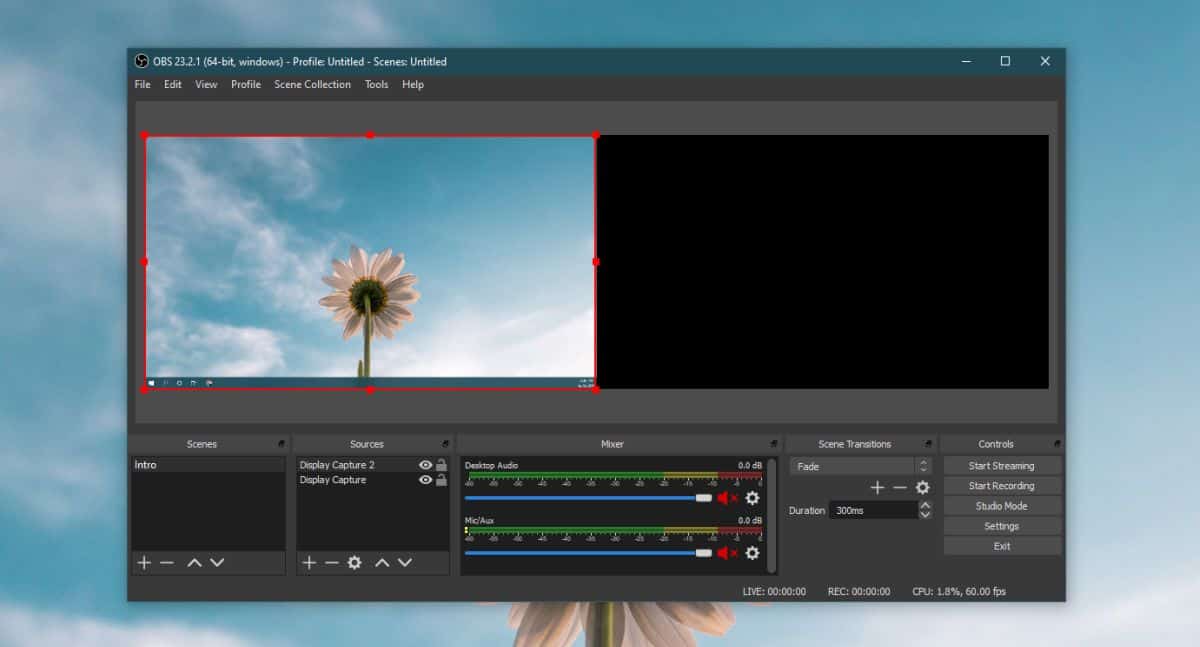
Klik hiervoor op een scherm van derechts en sleep het naar het zwarte gebied. De weergavebronnen zijn in principe op elkaar gestapeld als lagen. Wat u doet, is één laag naar de zijkant slepen zodat deze naast de andere invoerbron ligt.

Je bent nu klaar om op te nemen of te streamen. Klik op de opnameknop en OBS neemt beide schermen tegelijkertijd op.
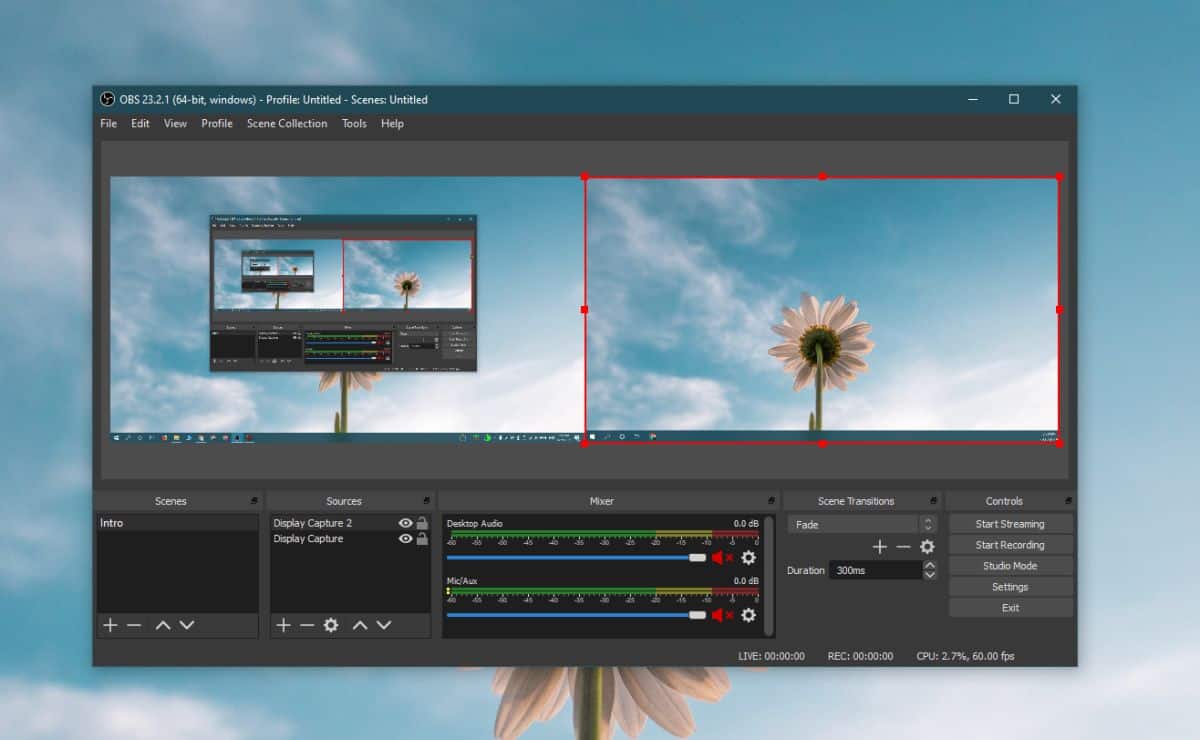













Comments